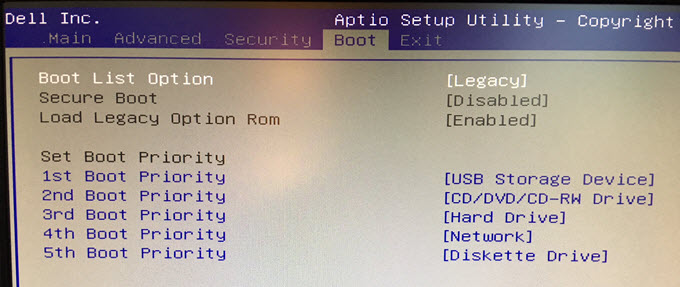
Möchten Sie die Startreihenfolge auf Ihrem Windows-Computer ändern? Durch Ändern der Startreihenfolge können Sie den Computer zum Starten von einem CD / DVD-Laufwerk, einem USB-Stick oder sogar außerhalb des Netzwerks zwingen.
Das Ändern der Startreihenfolge auf einem PC erfolgt normalerweise, um von einer Wiederherstellungsdiskette oder von einer OEM-Diskette zu starten, auf der eine Art Windows-Reparatursoftware ausgeführt wird, beispielsweise die Wiederherstellungskonsole. Es ist auch praktisch, wenn Sie einen Offline-Virenscan durchführen möchten.
Startreihenfolge ändern
Hier sind die Schritte zum Ändern der Startreihenfolge für einen PC:
Schritt 1: Als Erstes müssen Sie Ihren Computer neu starten und das BIOS aufrufen. Sie können das BIOS aufrufen, wenn Sie die folgende Meldung sehen:Drücken Sie FX, um das Setup aufzurufen" oder etwas ähnliches.
Auf einem Dell-Computer ist es normalerweise F2 oder F12, Toshiba ist F1 oder ESC, HP ist F1 oder F2, und IBMs erfordern normalerweise, dass Sie Start, Programme und dann Thinkpad CFG aufrufen, um im BIOS zu starten.

Schritt 2: Jetzt, da Sie sich im BIOS befinden, finden Sie den nächsten Teil der Boot-Reihenfolge. Beachten Sie, dass das BIOS keine Unmengen von Optionen enthält. Gehen Sie also jede Seite durch, bis Sie etwas sehen, wie z. B. Erstes Startgerät, Startreihenfolge, Startverwaltung, Startsequenz, Start usw.

Es kann sich auch unter Advanced BIOS Features oder Advanced Boot Options befinden. Im obigen Screenshot ist es unter Erweiterte BIOS Funktionen. Verwenden Sie die Pfeiltasten, um zu navigieren.

Wie Sie sehen können, gibt es eine Zuerst, Zweite und Drittes Boot-Device. Scrollen Sie nach unten und verwenden Sie die Pfeiltasten, um das Gerät in HDD (Festplatte), Diskette, CD-ROM oder Netzwerk zu ändern. Sie könnten auch ein BIOS haben, das so aussieht:
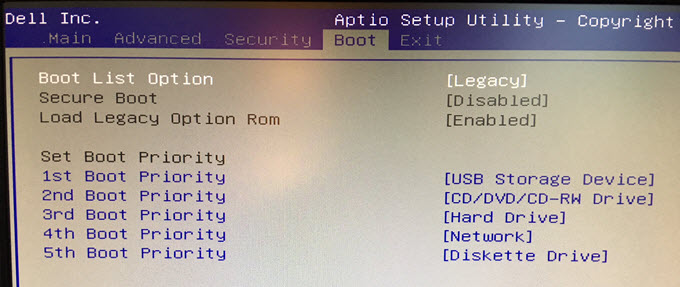
Die Anweisungen zum Ändern der Startreihenfolge befinden sich in der Seitenleiste. Normalerweise müssen Sie jedoch die Tasten + oder - drücken, um Elemente in der Bestellliste nach oben und unten zu verschieben. Das erste Element in der Liste ist das, was beim Booten zuerst gescannt wird. Wenn kein Startdatenträger gefunden wird, wird das zweite Gerät usw. getestet. In dem obigen Fall muss ich nur die Eingabetaste für eines der Elemente drücken und es gibt mir eine Liste zur Auswahl.

Gehen Sie schließlich zu Beenden und stellen Sie sicher, dass Sie wählen Ja zum Konfigurierung speichern und beenden? Frage.

Das wars so ziemlich! Wenn Sie Fragen haben oder nicht in das BIOS Ihres Computers gelangen können, schreiben Sie einen Kommentar hier und ich werde versuchen zu helfen! Genießen!

